Deze les is een vertaling van Angelika en een les van Reny's Tutorials
Ik heb hiervoor toestemming gekregen van moonlightAngel Lisette.
De originele les is ©by Reny
Dank je wel Reny
This is a translated tutorial of Reny's Tutorials
I have received the permission to translate this lesson and to
place it on this website.
The original tutorial is ©by Reny
Thank you verry much, Reny
klik op de link voor de originele les
Filters:
Unlimited 2,0 – Graphics Plus - Horizontal Mirror
Unlimited 2,0 – VM Toolbox - Instant Tile
AAAFrames - Foto Frame
Materiaal hier:
Gipsymaterial
RAR bestand – 769,8 KB
563 downloads
Zelf zoeken:
1 Persoons tube
Zoek uit je persoons tube een donkere VG kleur en een lichte AG kleur of wit
Mijn kleurenpalet:
1.Open een nieuwe transparante afbeelding van 900 x 600 Pixel
Maak een verloop met de volgende instelling
Vul met verloop
Aanpassen – Vervagen – Gaussiaanse vervaging = 60
Effecten – Geometrische effecten – Sferisch
3.Lagen – Nieuwe raster laag
Vul met lichte kleur of #FFFFFF
Open “NarahsMasks_1526.png”, klik op het min teken
Lagen – Nieuwe masker laag – Uit afbeelding
Lagen – Samenvoegen – Groep samenvoegen
Effecten – Randeffecten – Accentueren
Lagen – Samenvoegen – Omlaag samenvoegen
4.Effecten – Insteekfilter - Unlimited 2,0 – Graphics Plus - Horizontaal Mirror
5.Open “Element_Gipsy01.png”
Bewerken – Kopiëren – Plakken als nieuwe laag op je werkstuk
>>staat meteen goed<<
Open “Element_Gipsy02.png”
Bewerken – Kopiëren – Plakken als nieuwe laag op je werkstuk
>>staat meteen goed<<
Open “Element_Gipsy03.png”
Bewerken – Kopiëren – Plakken als nieuwe laag op je werkstuk
>>staat meteen goed<<
Open “Element_Gipsy04.png”
Bewerken – Kopiëren – Plakken als nieuwe laag op je werkstuk
>>staat meteen goed<<
Open “Gipsy_Text.png”
Bewerken – Kopiëren – Plakken als nieuwe laag op je werkstuk
>>staat meteen goed<<
Open “Element_Gipsy05.png”
Bewerken – Kopiëren – Plakken als nieuwe laag op je werkstuk
>>staat meteen goed<<
6.Open jou persoons tube
Bewerken – Kopiëren – Plakken als nieuwe laag op je werkstuk
Schuif deze naar het midden
Geeft naar eigen inzicht een slaagschaduw
Aanpassen – Scherpte – Verscherpen
Afbeelding – Rand toevoegen – 1 Pixel #000000
Afbeelding – Rand toevoegen – 5 Pixel #FFFFFF
Afbeelding – Rand toevoegen – 1 Pixel #000000
Afbeelding – Rand toevoegen – 40 Pixel #FFFFFF
7.Selecteer de brede rand van 40 Pixel
Effecten – Insteekfilter - Unlimited 2,0 – VM Toolbox - Instant Tile
Effecten – Insteekfilter – AAA Frames - Foto Frame
>> hier heb ik de instelling van de kleuren aangepast aan de kleuren uit mijn tube<<
Selectie – Niets selecteren
Plaats je watermerk
Lagen – Samenvoegen – Alle lagen samenvoegen
Afbeelding – Formaat wijzigen naar 850 breed, alle lagen aanvinken
Aanpassen – Scherpte – Verscherpen
Sla je werkstuk op als JPG
©MoonlightAngel vertaald door ©Angelik@2021
Deze crea is door Truus gemaakt,
Truus, befankt voor het testen van de les.






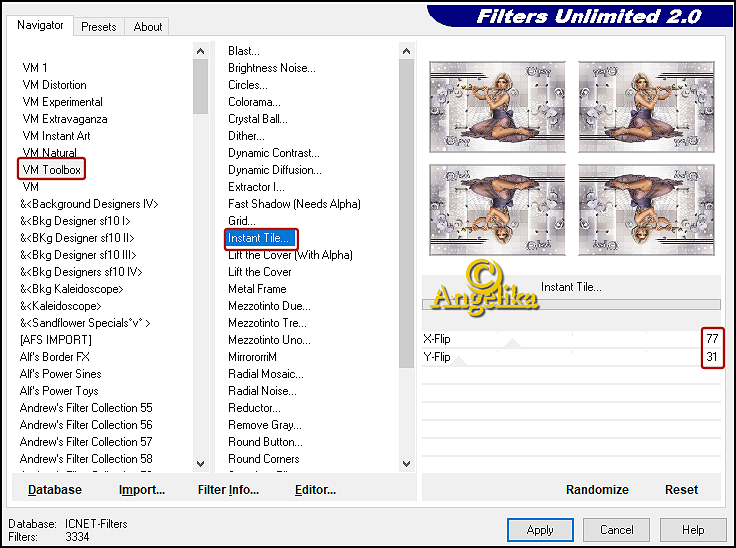


Reactie plaatsen
Reacties